如何在 WooCommerce 中啟用暢銷滑塊?
已發表: 2022-10-28您是否正在尋找在 WooCommerce 中啟用暢銷滑塊的方法? 如果是這樣,那麼您來對地方了。 許多電子商務網站都有一個暢銷滑塊,可以顯示其商店中最暢銷的產品。 您也可以在您的 WooCommerce 商店中啟用相同功能。
在 WooCommerce 中啟用暢銷滑塊是增加商店銷售額的一種簡單方法。 您可以幫助您的客戶在您的 WooCommerce 商店網站上輕鬆找到最暢銷的產品。 這些產品已被證明可以更輕鬆地進行轉換,因此吸引更多關注這些產品將幫助您增加銷售額。
在本文中,您將學習如何在 WooCommerce 中啟用暢銷滑塊。 但在我們開始之前,你們中的一些人可能會對向 WooCommerce 添加暢銷滑塊的好處表示懷疑。
WooCommerce 暢銷滑塊有什麼好處?
WooCommerce 暢銷滑塊提供了一種在您的商店網站上推廣暢銷產品的簡便方法。 它還使您的客戶可以輕鬆地在您的 WooCommerce 商店中找到流行的產品。 滑塊可以幫助客戶在不離開產品頁面的情況下瀏覽最暢銷的產品。
您可以使用 WooCommerce 暢銷書滑塊將暢銷書分組到各種類別中。 它可以幫助您根據類別顯示熱門產品。
由於暢銷滑塊是許多電子商務網站中的常見元素,您的客戶可能已經熟悉它們。 因此,在 WooCommerce 中添加一個顯示暢銷產品的滑塊可以改善您商店的整體購物體驗。
如何在 WooCommerce 中啟用暢銷滑塊? 分步指南
WooCommerce 默認不提供添加暢銷滑塊的選項。 所以我們需要一個第三方插件。 為此,我們將使用 WebToffee WooCommerce Best Sellers 插件。 使用這個 WordPress 暢銷書插件,您可以輕鬆地在 WooCommerce 中顯示暢銷書。
購買插件並從網站的“我的帳戶”部分下載插件文件。
按照以下步驟在 WooCommerce 中啟用暢銷滑塊。
第 1 步:安裝 WooCommerce 暢銷插件
- 導航到插件>添加新的。 單擊頂部菜單上的上傳插件按鈕。
- 上傳插件 .zip 文件。
- 然後安裝並激活插件。
第 2 步:WooCommerce Best Seller 插件的常規設置
從您的 WordPress 儀表板轉到WooCommerce > Best Sellers 。
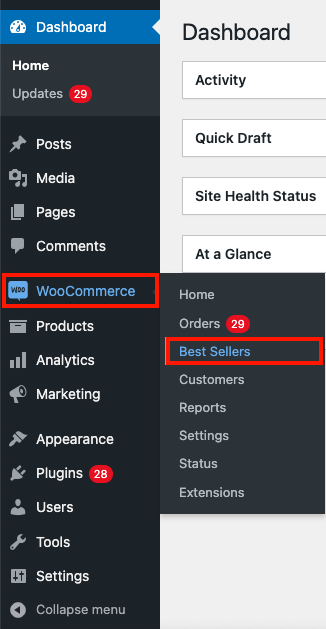
您將被帶到 WooCommerce Best Sellers 插件的設置頁面。
現在,我們將更詳細地探索插件的常規設置。
- 選擇要啟用暢銷滑塊的位置。 您可以在商店頁面、類別頁面和單個產品頁面上啟用暢銷滑塊。 讓我們在這裡啟用所有三個複選框。
- 選擇參數以在 WooCommerce 中顯示暢銷產品。 您可以根據特定時期的總銷售額或銷售額來顯示暢銷書。 讓我們選擇Total sales count 。
- 輸入您希望在商店中列為暢銷產品的產品總數。
- 啟用在產品縮略圖上顯示暢銷標籤複選框以在產品縮略圖上包含暢銷標籤。
- 您可以在暢銷產品頁面上上傳自定義印章。 相應地啟用或禁用。
- 要顯示基於類別的暢銷產品排名,請啟用在產品頁面上顯示排名複選框。
- 啟用在產品頁面上顯示暢銷商品的鏈接以在產品頁面上添加指向暢銷商品類別頁面的鏈接。
- 要排除缺貨產品不在暢銷滑塊中顯示,請啟用相應的複選框。
- 您可以在滑塊標題上添加“查看更多”鏈接到暢銷品類別頁面。 啟用在滑塊標題上顯示暢銷書鏈接複選框以執行此操作。
- 如果您想為屬於多個類別的產品顯示單獨的暢銷滑塊,您可以通過選中在單個產品頁面上為每個類別顯示單獨的滑塊複選框來實現。
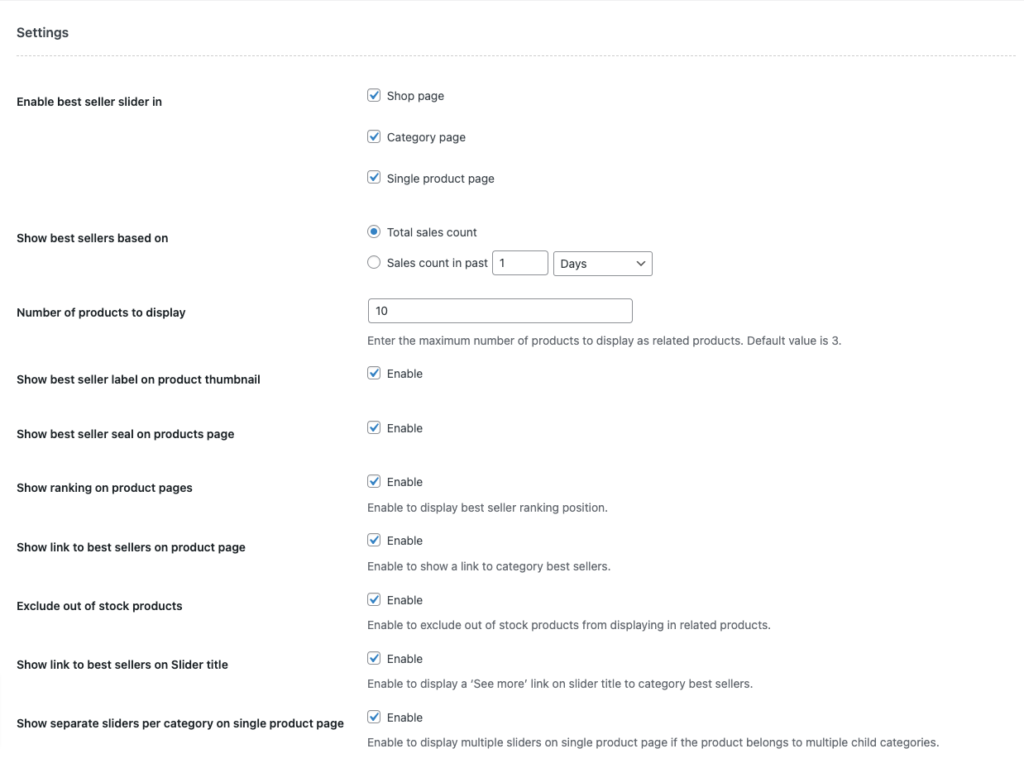
這些是 WooCommerce 暢銷插件的常規設置。

第 3 步:配置 WooCommerce 暢銷滑塊設置
- 輸入商店頁面上滑塊的標題。 讓我們進入暢銷書。
- 在商店頁面上選擇滑塊的位置。 讓我們選擇底部。
- 同樣,您可以為類別頁面和產品頁面上的滑塊選擇單獨的標題和位置。 讓我們也為這些頁面選擇相同的。
- 然後你有使用滑塊複選框。 確保啟用此復選框。
- 選擇要啟用的滑塊類型。 Swiper滑塊和bxSlider是可用的選項。 我們將在這裡選擇Swiper 滑塊。
- 輸入要顯示的滑塊相對於容納滑塊的滑動器容器的寬度。 值應以百分比形式輸入。
- 為不同視圖(如移動設備、平板電腦和台式機)選擇要在暢銷滑塊上顯示的產品數量。
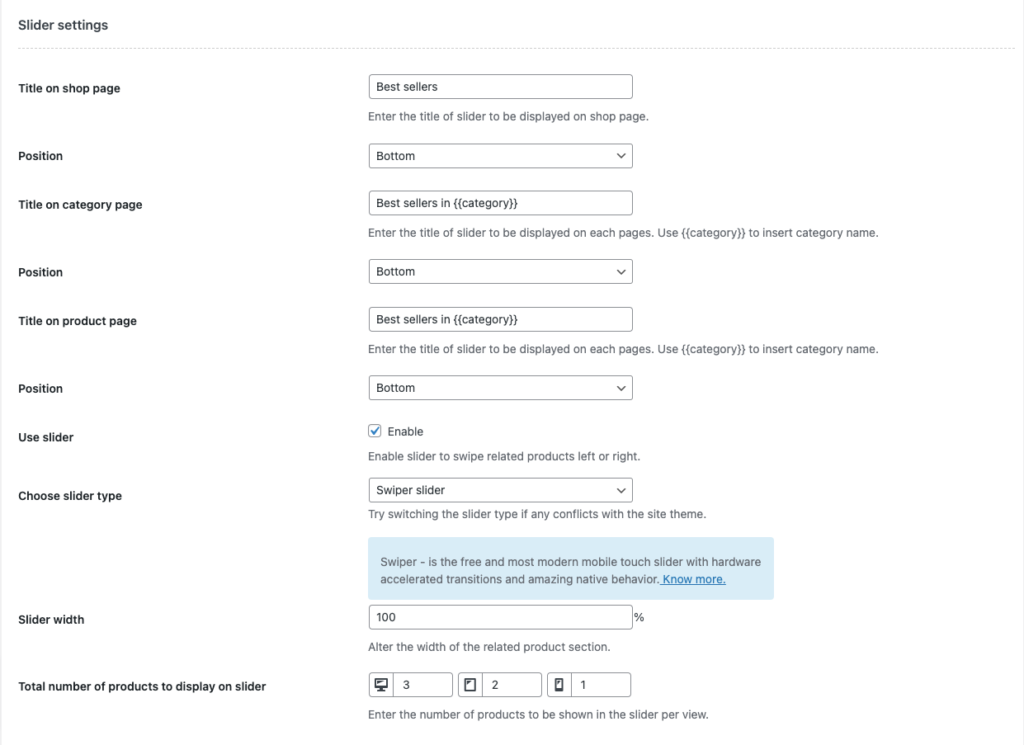
現在您已經為 WooCommerce 暢銷書配置了滑塊設置。
同樣,您擁有暢銷書標籤和印章的自定義設置。 根據您的要求配置這些設置。
如果您想閱讀有關在 WooCommerce 中突出暢銷產品的完整指南,請查看本文。
單擊保存更改。
現在,讓我們看看我們 WooCommerce 商店中最暢銷的滑塊。
第 4 步:預覽 WooCommerce 暢銷滑塊
讓我們去 WooCommerce 商店的前端,預覽一下最暢銷的滑塊。
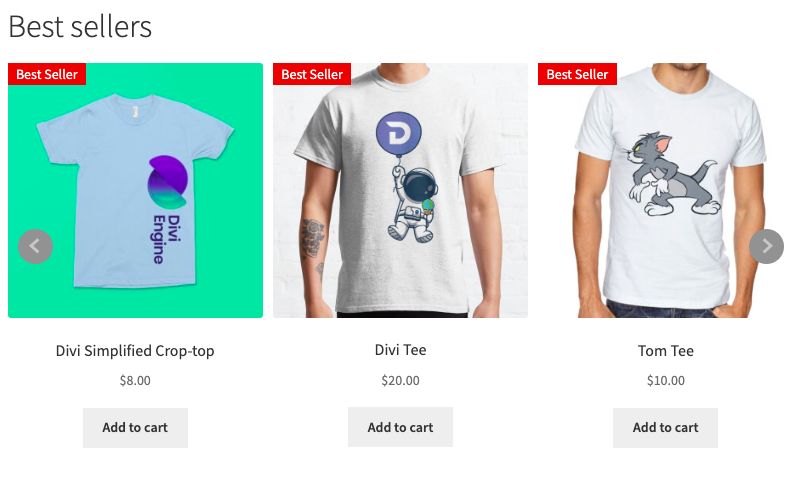
這是商店頁面上我們最暢銷的滑塊。
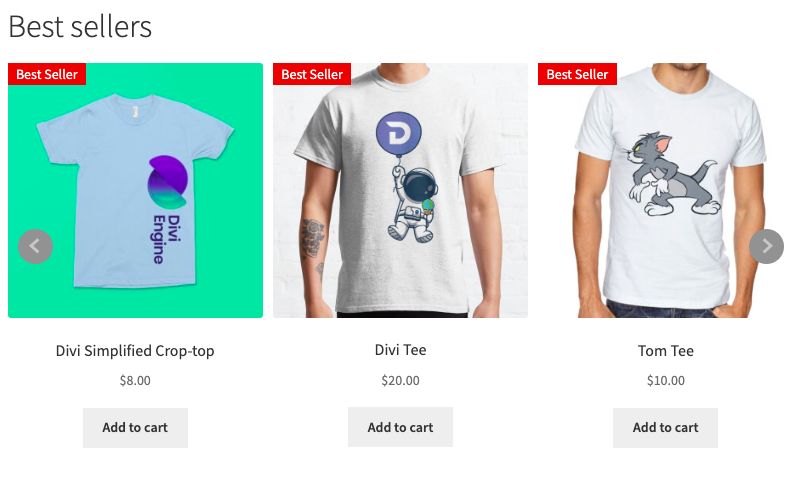
您可以在產品頁面上看到多個暢銷滑塊。
加起來
使用滑塊顯示您最暢銷的產品是吸引客戶注意力的一種簡單方法。 滑塊是展示您的 WooCommerce 暢銷產品的最佳場所。 它使您的客戶可以輕鬆找到最暢銷的產品。
使用我們在本文中討論的 WooCommerce 暢銷插件,您可以向客戶展示您的熱門產品。
本文的目的是幫助您將暢銷滑塊添加到您的 WooCommerce 商店。 如果您發現本文內容豐富,請在評論中告訴我們。
我們還有一篇關於如何在 WooCommerce 中展示熱門產品的詳細文章,請查看!
